Sujets connexes
[Notebook] Dépannage - Comment résoudre les problèmes de rotation de l'écran
Veuillez vous reporter aux instructions correspondantes en fonction du système d'exploitation Windows actuel de votre ordinateur :
Système d'exploitation Windows 11
Table des matières:
- Assurez-vous que la rotation automatique est activée dans les paramètres Windows
- Mettez à jour et confirmez les packages / pilotes BIOS / Windows avec la dernière version de votre PC
- Activer et réinstaller les pilotes dans le Gestionnaire de périphériques
- Restaurer le système à partir du point de restauration
- Réinitialisez votre PC
Assurez-vous que la rotation automatique est activée dans les paramètres Windows
Pour activer ou désactiver la rotation automatique de l'écran, l'ordinateur portable doit être en mode tablette.
1. Cliquez sur l'icône [Démarrer]  dans la barre des tâches①, puis sélectionnez [Paramètres]
dans la barre des tâches①, puis sélectionnez [Paramètres] ②.
②.
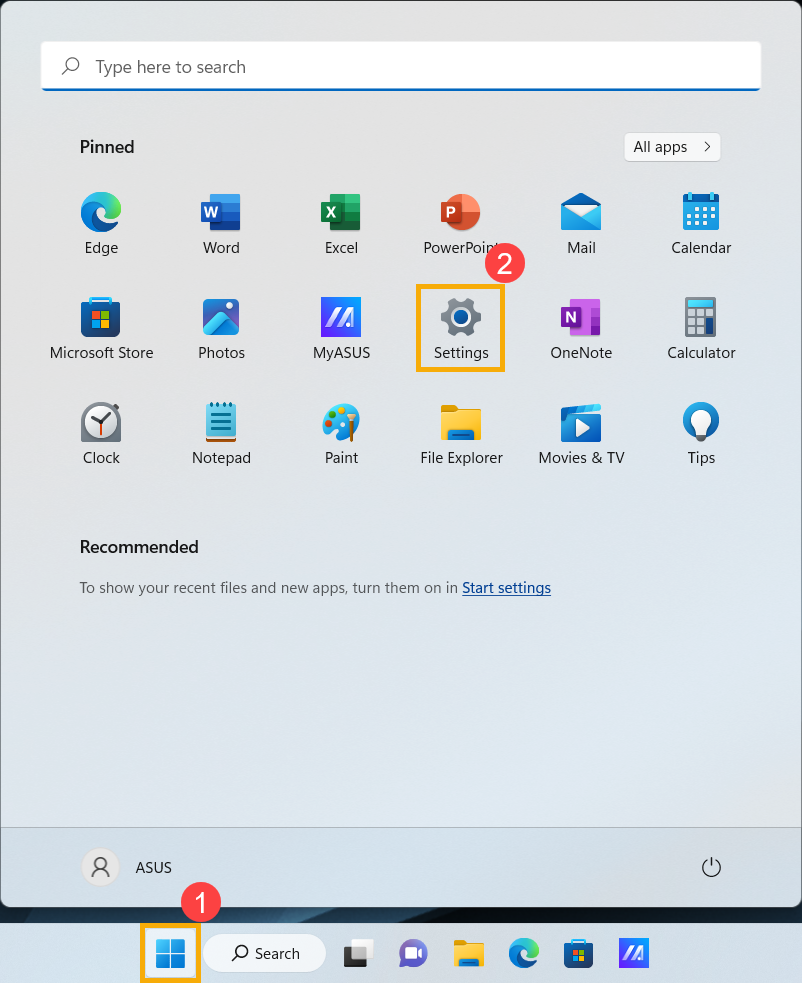
2. Sélectionnez [Système]③, puis sélectionnez [Affichage]④.
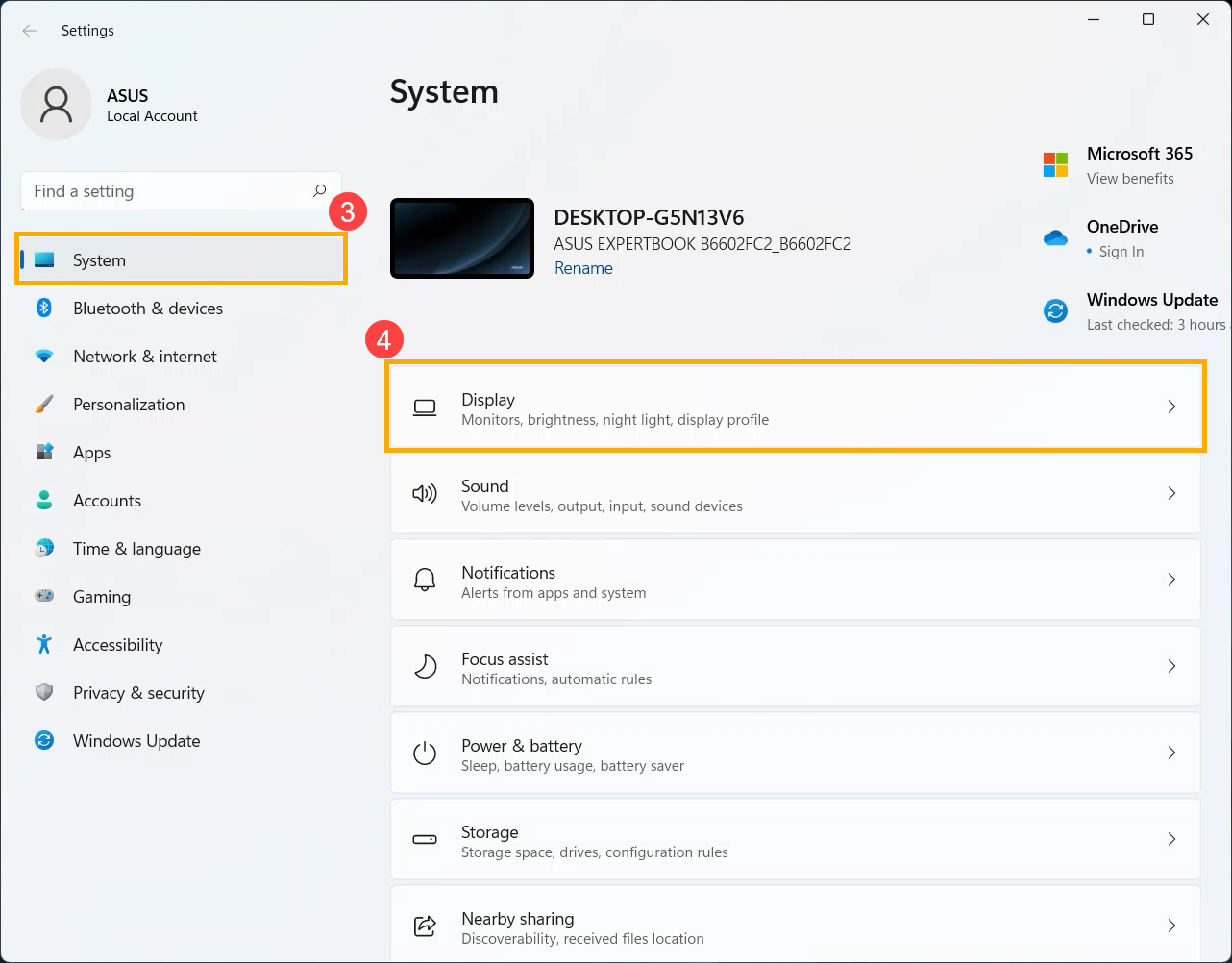
3. Sur Scale & layout (Échelle et mise en page), assurez-vous que la fonction de verrouillage de la rotation est [Désactivée]⑤.
Remarque : Si vous souhaitez désactiver la rotation automatique de l'écran, réglez le verrouillage de la rotation sur Activé.
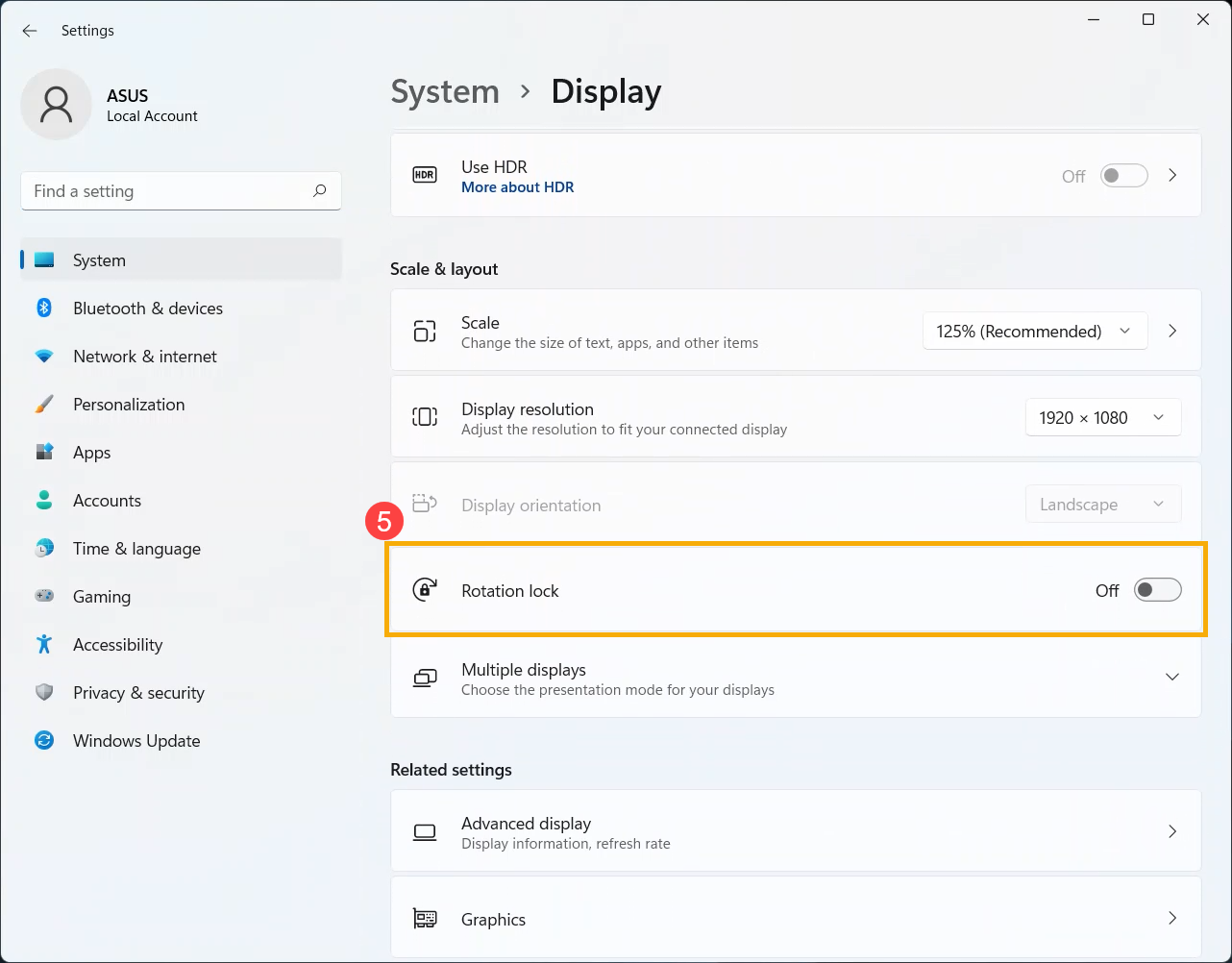
Si le problème persiste, veuillez passer au dépannage suivant.
Retour à la table des matières
Mettez à jour et confirmez les packages / pilotes BIOS / Windows avec la dernière version de votre PC
La mise à jour du logiciel contribue généralement à la stabilité et à l'optimisation du système, nous vous recommandons donc de vérifier et de mettre à jour souvent la dernière version de votre PC. Ici, vous pouvez en savoir plus sur :
Comment mettre à jour la version du BIOS dans le système Windows
Comment utiliser EZ Flash pour mettre à jour la version du BIOS
Pour exécuter la mise à jour de Windows et la mise à jour des pilotes, vous pouvez en savoir plus sur :
Comment exécuter Windows Update
Comment mettre à jour les pilotes via le support client dans MyASUS
Si le problème persiste après la mise à jour des packages/pilotes du BIOS/Windows, veuillez passer au dépannage suivant.
Retour à la table des matières
Activer et réinstaller les pilotes dans le Gestionnaire de périphériques
1. Saisissez et recherchez [Gestionnaire de périphériques] dans la barre de recherche Windows①, puis sélectionnez [Ouvrir]②.
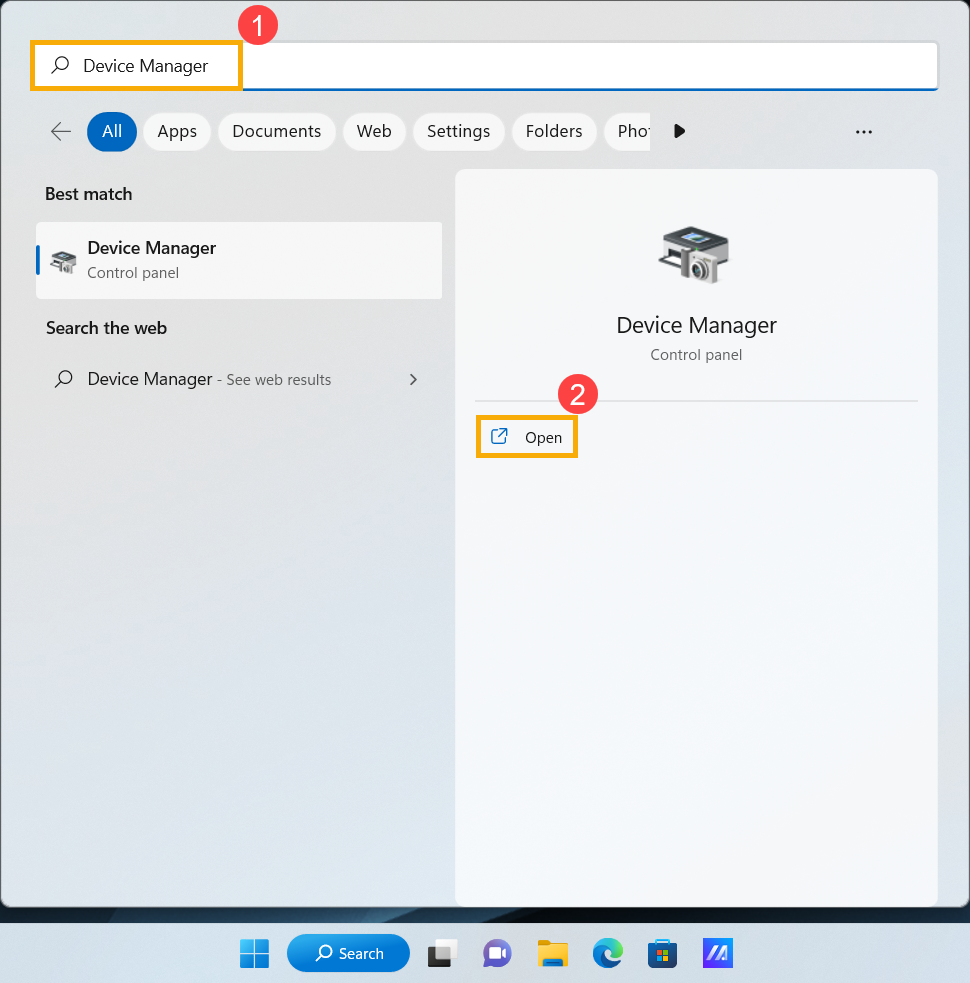
2. Vérifiez la flèche à côté de [Capteurs]③, puis cliquez avec le bouton droit sur [Collection de capteurs HID]④ et sélectionnez [Activer l'appareil]⑤. Testez si la fonction de rotation de l'écran fonctionne normalement ou non après l'avoir activée. Si le problème persiste, veuillez passer à l'étape suivante.
Remarque : Le nom de l'appareil peut être différent des modèles d'ordinateurs portables.
Remarque : Si l'option [Activer l'appareil] ne s'affiche pas, cela signifie que la rotation de l'écran est déjà activée, veuillez passer à l'étape suivante.
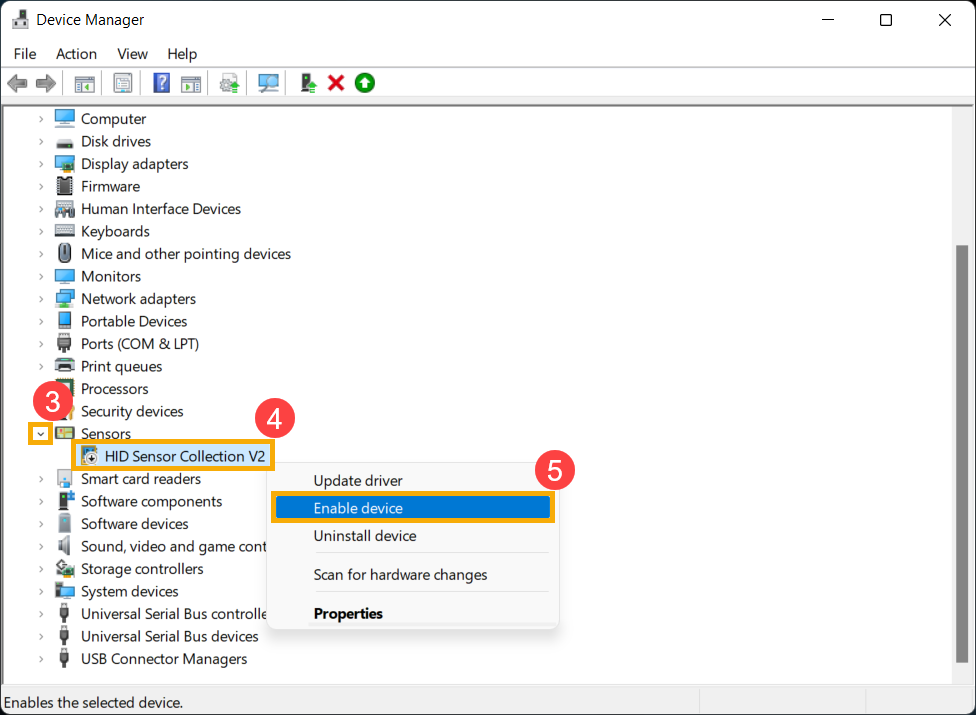
3. Réinstallez le pilote du capteur. Faites un clic droit sur [HID Sensor Collection]⑥, puis sélectionnez [Désinstaller le périphérique]⑦.
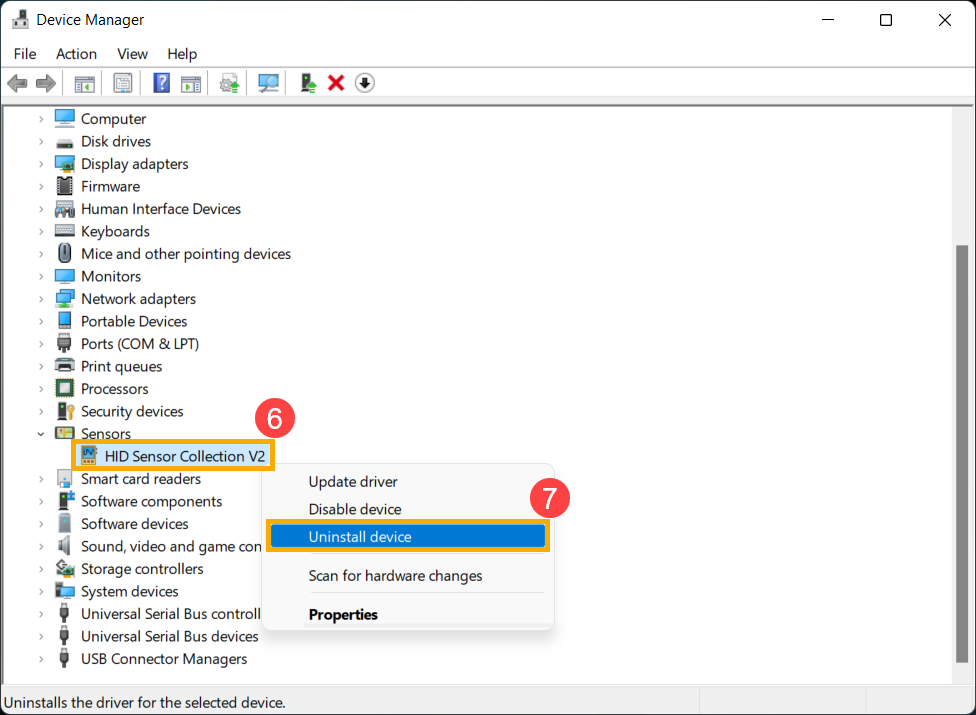
4. Sélectionnez [Désinstaller]⑧.

5. Une fois le pilote du capteur désinstallé, veuillez d'abord redémarrer votre PC. Le système installera automatiquement le pilote après le redémarrage, puis veuillez tester si la fonction de rotation de l'écran fonctionne ou non.
Restaurer le système à partir du point de restauration
Si le problème de rotation de l'écran survient récemment et si vous avez déjà créé un point de restauration ou s'il existe une restauration automatique du système, essayez de restaurer l'ordinateur à un point antérieur au problème pour résoudre le problème. Ici, vous pouvez en savoir plus sur Comment utiliser le point de restauration pour restaurer le système.
Si le problème persiste, veuillez passer au chapitre suivant pour le dépannage.
Retour à la table des matières
Réinitialisez votre PC
Si le problème persiste une fois toutes les étapes de dépannage terminées. Veuillez sauvegarder vos fichiers personnels, puis réinitialiser le PC pour revenir à sa configuration d'origine. Ici, vous pouvez en savoir plus sur :
Comment réinitialiser le système et supprimer tous mes fichiers personnels
Comment réinitialiser le système et conserver mes fichiers personnels
Retour à la table des matières
Si votre problème n'est pas résolu avec la solution et les informations ci-dessus, veuillez contacter le centre de service client ASUS pour plus d'informations.
Système d'exploitation Windows 10
Table des matières:
- Assurez-vous que la rotation automatique est activée dans les paramètres Windows
- Mettez à jour et confirmez les packages / pilotes BIOS / Windows avec la dernière version de votre PC
- Activer et réinstaller les pilotes dans le Gestionnaire de périphériques
- Restaurer le système à partir du point de restauration
- Réinitialisez votre PC
Assurez-vous que la rotation automatique est activée dans les paramètres Windows
Pour activer ou désactiver la rotation automatique de l'écran, l'ordinateur portable doit être en mode tablette.
1. Cliquez sur l'icône [Démarrer] dans la barre des tâches①, puis sélectionnez [Paramètres]
dans la barre des tâches①, puis sélectionnez [Paramètres] ②.
②.
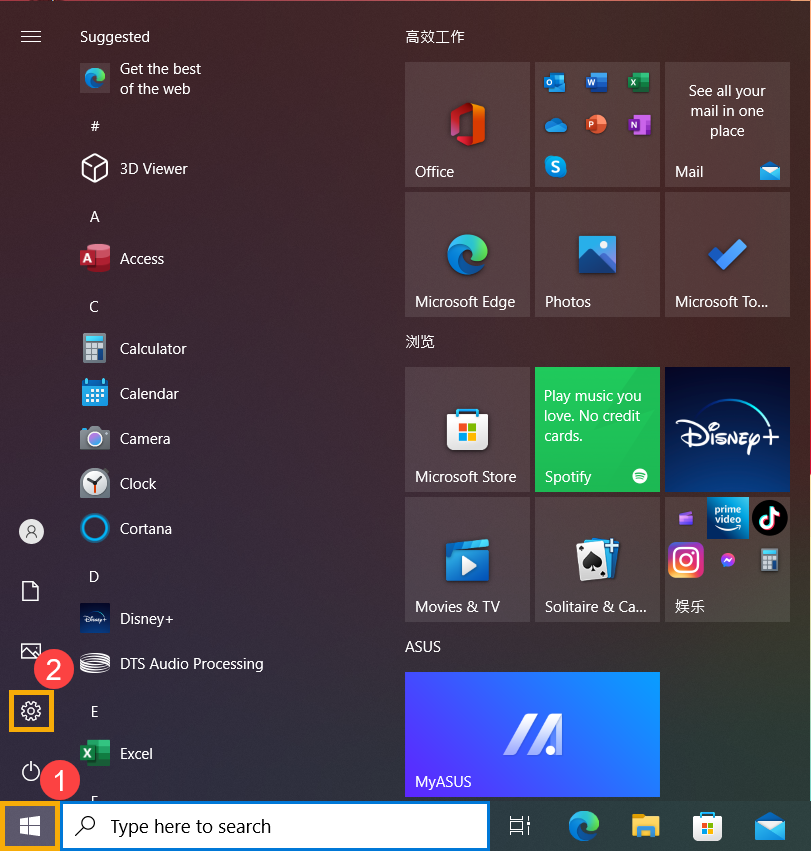
2. Sélectionnez [Système]③.
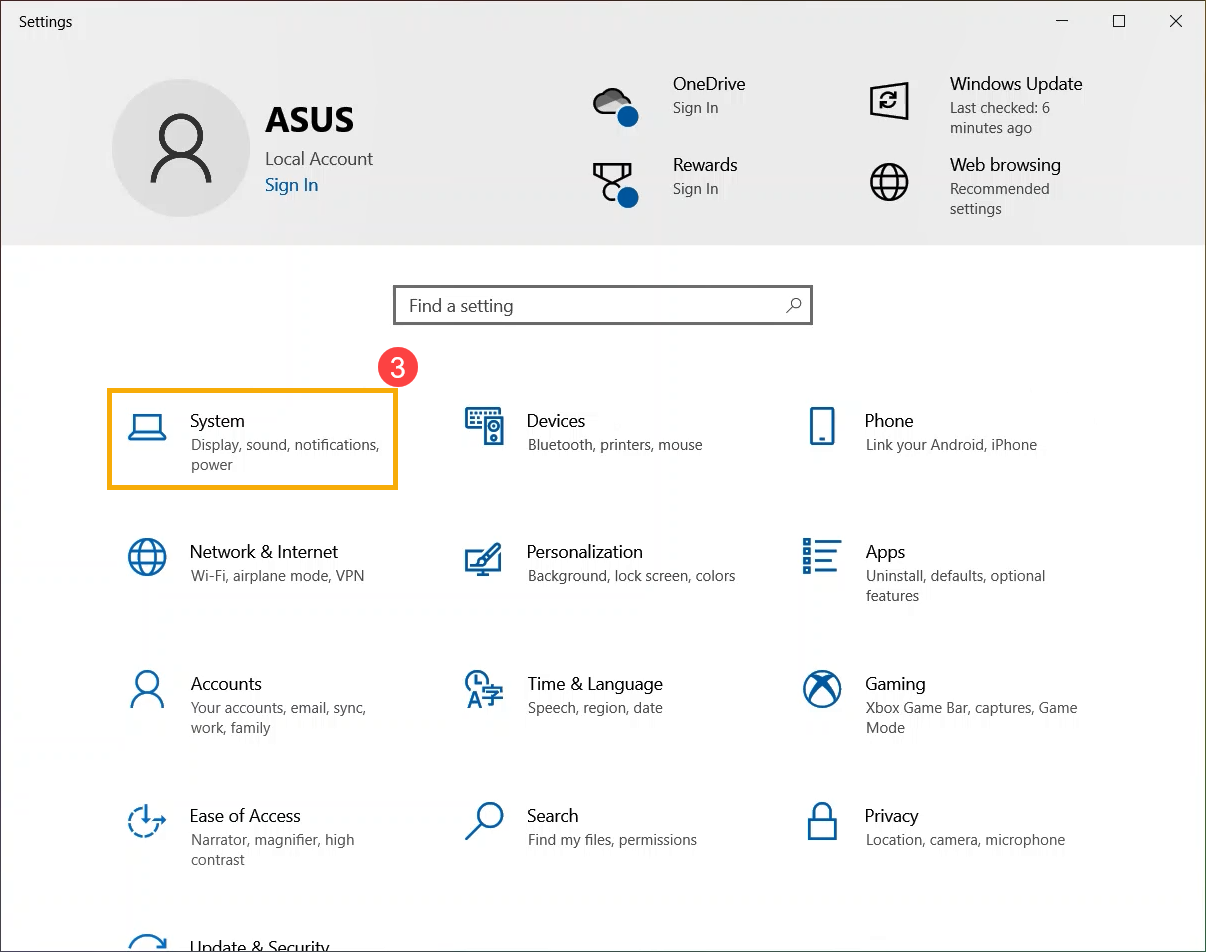
3. Sélectionnez [Affichage]④. Sur Scale and layout (Échelle et mise en page) , assurez-vous que la fonction de verrouillage de la rotation est [Désactivée]⑤.
Remarque : Si vous souhaitez désactiver la rotation automatique de l'écran, réglez le verrouillage de la rotation sur Activé.
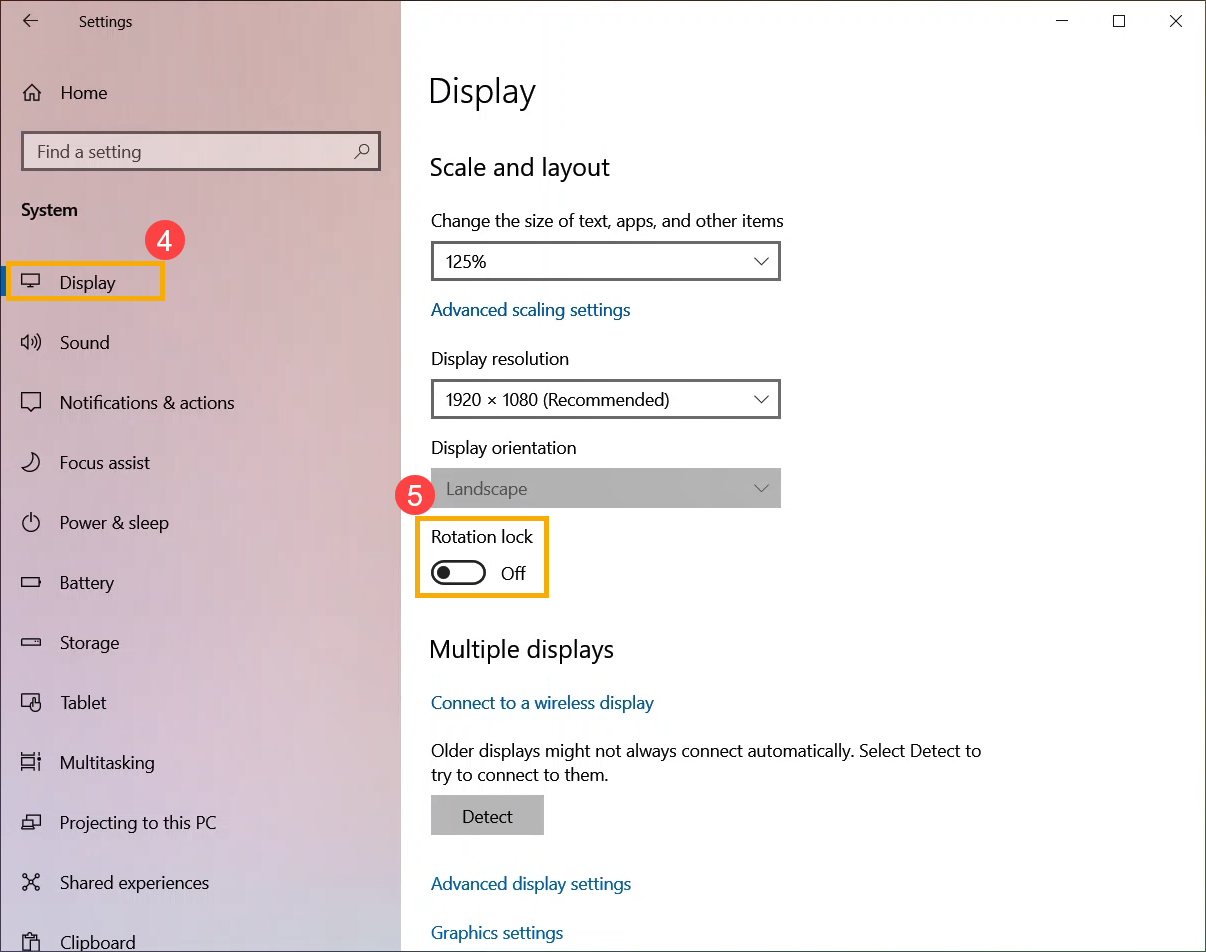
Si le problème persiste, veuillez passer au dépannage suivant.
Retour à la table des matières
Mettez à jour et confirmez les packages / pilotes BIOS / Windows avec la dernière version de votre PC
La mise à jour du logiciel contribue généralement à la stabilité et à l'optimisation du système, nous vous recommandons donc de vérifier et de mettre à jour souvent la dernière version de votre PC. Ici, vous pouvez en savoir plus sur :
Comment mettre à jour la version du BIOS dans le système Windows
Comment utiliser EZ Flash pour mettre à jour la version du BIOS
Pour exécuter la mise à jour de Windows et la mise à jour des pilotes, vous pouvez en savoir plus sur :
Comment exécuter Windows Update
Comment mettre à jour les pilotes via le support client dans MyASUS
Si le problème persiste après la mise à jour des packages/pilotes du BIOS/Windows, veuillez passer au dépannage suivant.
Retour à la table des matières
Activer et réinstaller les pilotes dans le Gestionnaire de périphériques
1. Saisissez et recherchez [Gestionnaire de périphériques] dans la barre de recherche Windows①, puis sélectionnez [Ouvrir]②.

2. Vérifiez la flèche à côté de [Capteurs]③, puis cliquez avec le bouton droit sur [Collection de capteurs HID]④ et sélectionnez [Activer l'appareil]⑤. Testez si la fonction de rotation de l'écran fonctionne normalement ou non après l'avoir activée. Si le problème persiste, veuillez passer à l'étape suivante.
Remarque : Le nom de l'appareil peut être différent des modèles d'ordinateurs portables.
Remarque : Si l'option [Activer l'appareil] ne s'affiche pas, cela signifie que la rotation de l'écran est déjà activée, veuillez passer à l'étape suivante.
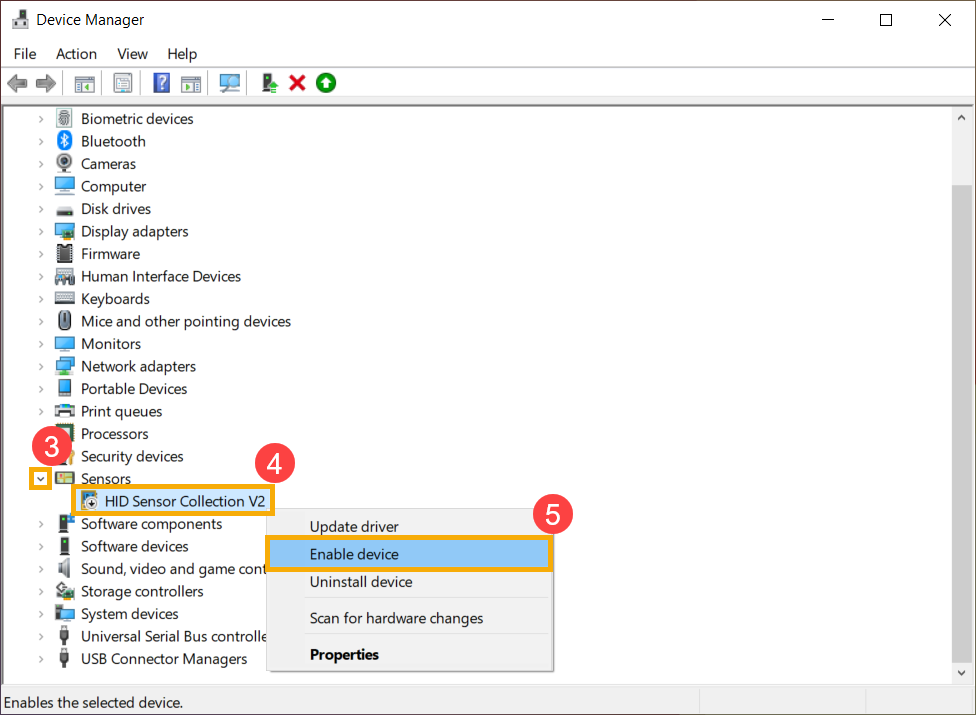
3. Réinstallez le pilote du capteur. Faites un clic droit sur [HID Sensor Collection]⑥, puis sélectionnez [Désinstaller le périphérique]⑦.
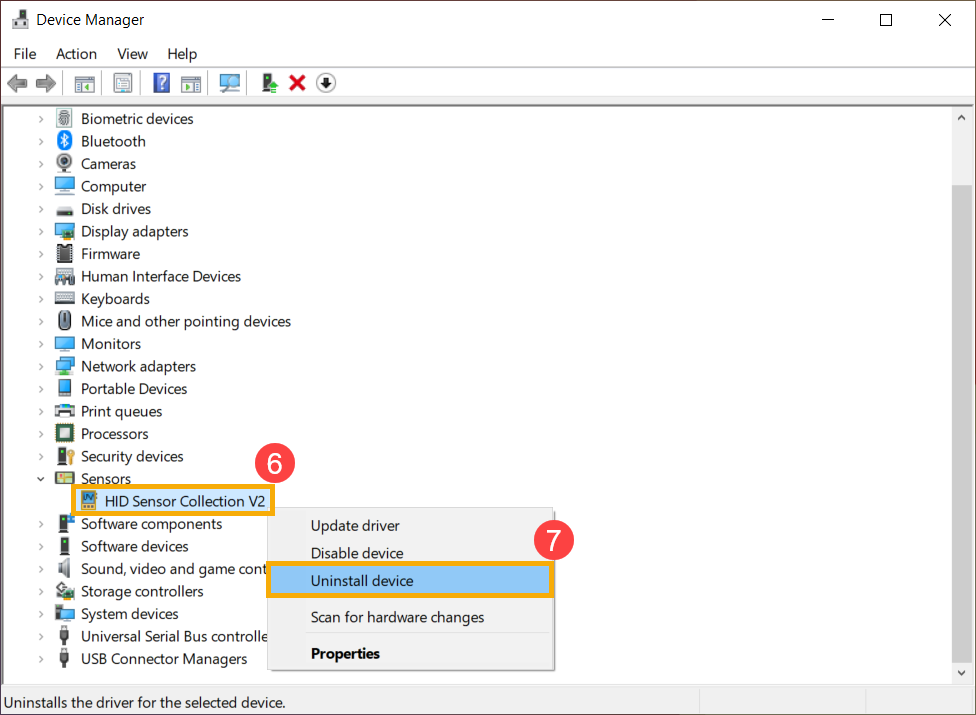
4. Sélectionnez [Désinstaller]⑧.
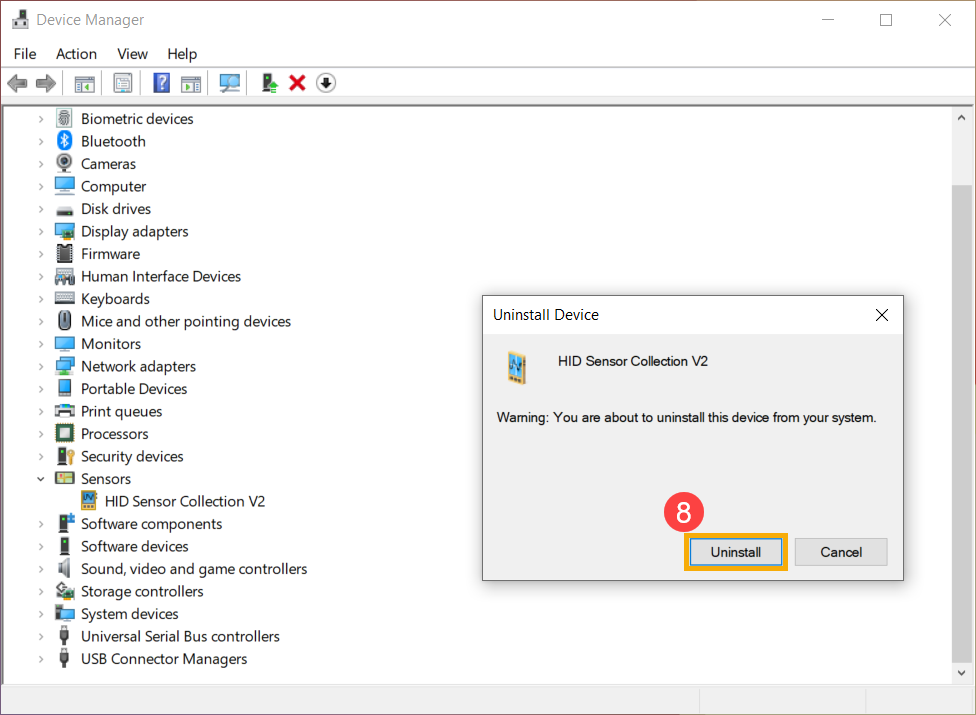
5. Une fois le pilote du capteur désinstallé, veuillez d'abord redémarrer votre PC. Le système installera automatiquement le pilote après le redémarrage, puis veuillez tester si la fonction de rotation de l'écran fonctionne ou non.
Si le problème persiste, veuillez passer au dépannage suivant.
Retour à la table des matières
Restaurer le système à partir du point de restauration
Si le problème de rotation de l'écran survient récemment et si vous avez déjà créé un point de restauration ou s'il existe une restauration automatique du système, essayez de restaurer l'ordinateur à un point antérieur au problème pour résoudre le problème. Ici, vous pouvez en savoir plus sur Comment utiliser le point de restauration pour restaurer le système.
Si le problème persiste, veuillez passer au chapitre suivant pour le dépannage.
Retour à la table des matières
Réinitialisez votre PC
Si le problème persiste une fois toutes les étapes de dépannage terminées. Veuillez sauvegarder vos fichiers personnels, puis réinitialiser le PC pour revenir à sa configuration d'origine. Ici, vous pouvez en savoir plus sur :
Comment réinitialiser le système et supprimer tous mes fichiers personnels
Comment réinitialiser le système et conserver mes fichiers personnels
Retour à la table des matières
Si votre problème n'est pas résolu avec la solution et les informations ci-dessus, veuillez contacter le centre de service client ASUS pour plus d'informations.